آموزش نصب Genymotion و ADBDriver
با نام و یاد خدا
در این جلسه آموزش نصب Genymotion و ADBDriver را باهم می بینیم.
به طور کلی برای اجرای برنام های اندورید می توانیم به یکی از روش های زیر عمل کنیم(در جلسه بعد که اولین پروژه را اجرا می کنیم این سه گزینه را در حین اجرا گرفتن می بیند):
- یکی اینکه از AVD (ماشین مجازی اندروید) استفاده کنیم که به هنگام نصب اندروید استودیو ، نصب شده است.
- دیگری استفاده از شبیه ساز Genymotion است که باید نصب شود.
- و استفاده از ADBDriver که این نیز باید خودمان نصب کنیم.
دانلود Genymotion
این نرم افزار یک شبیه ساز کامل اندروید است. بنابراین هر مدل گوشی که بخواهید با هر نسخه ای، برای ما شبیه سازی می کند.
- برای دانلود Genymotion به آدرس سایت زیر می رویم:
- بعد از آن باید حتما لاگین شوید. روی sign in کلیک کنید و در پنجره باز شده create an account را انتخاب کنید و با وارد کردن اطلاعات خود، یک اکانت رایگان ایجاد کنید.
- بعد از ورود ، طبق تصویر اقدام به دانلود می کنیم.
- در اینجا دو انتخاب داریم یکی دانلود Genymotion + ماشین مجازی و یکی هم Genymotion بدون ماشین مجازی؛ که برای راحتی کار ما مورد اول را انتخاب کردیم.
نصب Genymotion
نصب Genymotion بسیار راحت است بنابراین از بیان آن صرف نظر می کنیم.
نکته: توجه داشته باشید که برای نصب genymotion نیاز به نصب یک ماشین مجازی می باشد که ما در موقع دانلود همراه با genymotion دانلود کردیم و در حین نصب ، ماشین مجازی(VirtualBox) هم نصب می شود.
نکته: برای نصب و اجرای نرم افزارهای مجازی سازی مانند VirtualBox نیاز است که قابلیت مجازی سازی پردازنده فعال باشد. بنابراین سیستم خود را به حالت بایوس برده و گزینه ای مشابه Virtualization Technology (نام های متفاوت در سیستم های گوناگون)را فعال کنید.
اضافه کردن دیوایس به Genymotion
- بعد از نصب Genymotion با پنجره زیر رو به رو می شویم که گزینه Prsonal Use را می زنیم.
- بعد از این باید دیوایس های مورد نظر خود را به شبیه ساز genymotion اضافه کنیم.
- قبل از نمایش لیست تمام دیوایس های موجود باید لاگین کنیم.
- لیست تمام دیوایس ها را در تصویر می بیند.برای راحتی در انتخاب مدل و نسخه دیوایس خود می توانید از دو فیلتر بالای صفحه استفاده کنید.
- ما نسخه مورد نظر خود را انتخاب کردیم (برای مثال api 21 و مدل سامسونگ گلکسی S6)
بعد از زدن next جزییات دیوایس به طور کامل نمایش داده می شود و سپس شروع به نصب کنید.
- حجم دیوایس ها تقریبا زیاد است بنابراین دقت کنید دیوایس های مورد نیاز خود را دانلود کنید.
- بعد از اتمام دانلود دیوایس به پنجره اول اضافه می شود برای اجرای آن گزینه start را بزنید.
- این هم دیوایسی که انتخاب کرده بودیم.
خب نصب Genymotion موفقیت آمیز به پایان رسید. (دیوایس هایی که دانلود می کنید در آدرس C:\Users\[Your Username]\AppData\Local\Genymobile\Genymotion\ova اضافه می شوند.)
نصب ADBDriver
گاهی می خواهیم که برنامه اندرویدی که نوشتیم را روی گوشی خود تست کنیم. اگر بخواهیم به صورت دستی فایل apk اندروید خود را به گوشی بشناسانیم و روی آن نصب کنیم، کمی درد سر دارد. برای راحتی کار از ADBDriver استفاده می کنیم.گوشی را با کابل به سیستم وصل کنید و ADBDriver را اجرا کنید.
- از آدرس زیر نسخه جهانی ADBDriver را دانلود کنید.
- بعد از دانلود فقط کافی است آن را اجرا کنید.
گوشی خود را با کابل به سیستم وصل کنید. باید گوشی در لیست ADBDriver ظاهر شود و وضعیت آن ok شود.
نکته: برای اجرای برنامه در گوشی لازم است در قسمت تنظیمات گوشی، گزینه USB debugging فعال باشد.
نصب Genymotion و ADBdriver به پایان رسید و در جلسه بعد به نحوه اجرای برنامه ها با این ابزار ها می پردازیم. اگر سوال یا نظری دارید می توانید در قسمت دیدگاه ها برای ما ارسال کنید.
در ضمن از این لینک می توانید با دانلود فیلم دوم نحوه نصب و ایجاد دیوایس در محیط Genymotion را مشاهده و استفاده کنید.

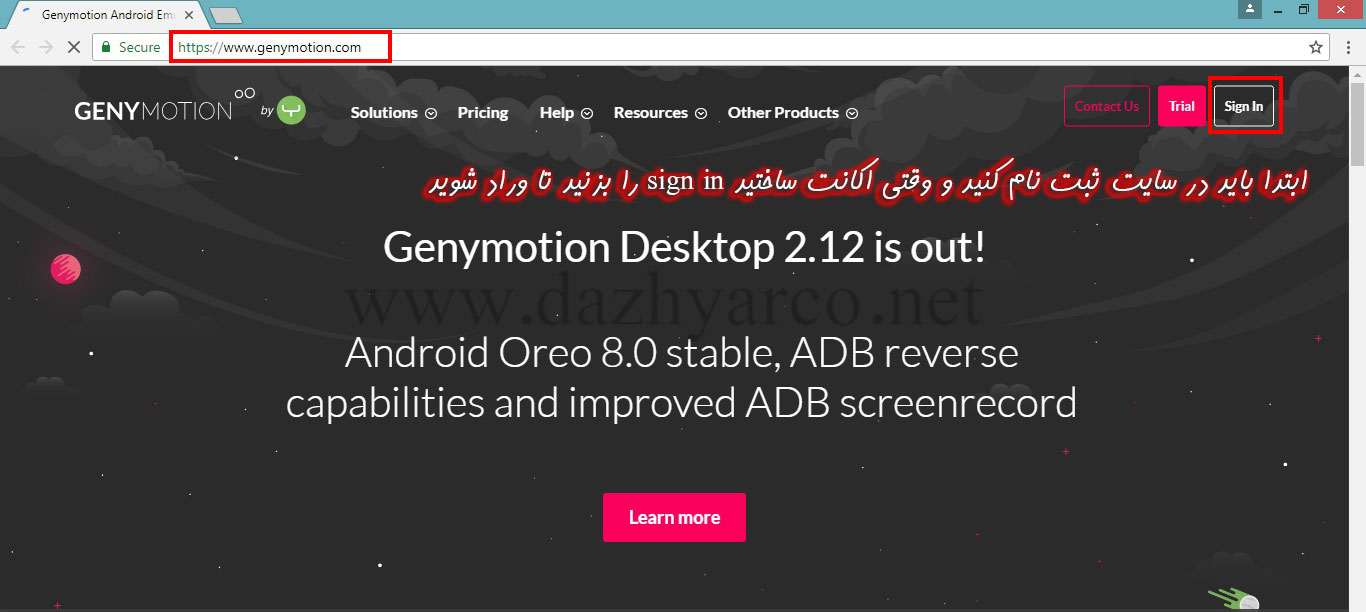
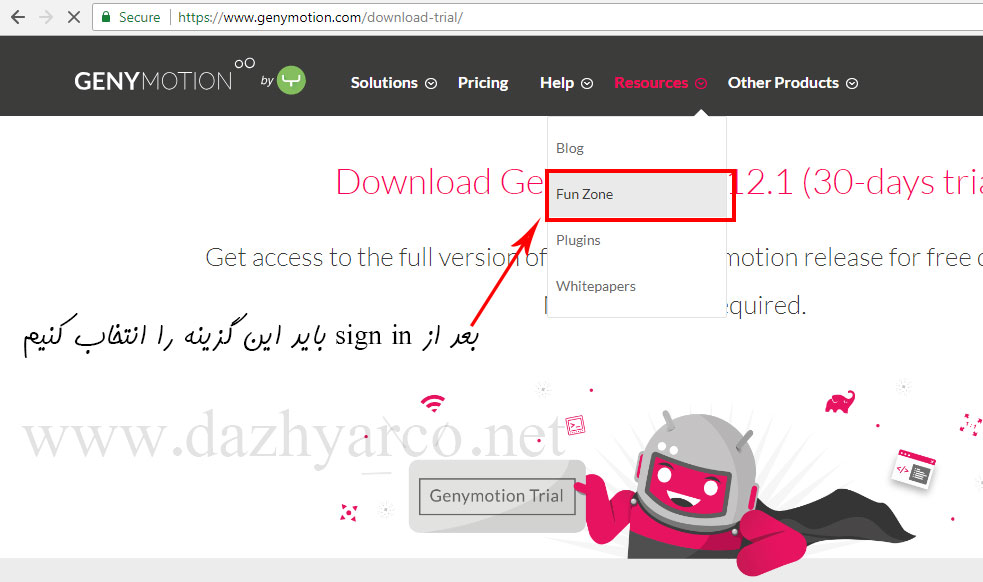
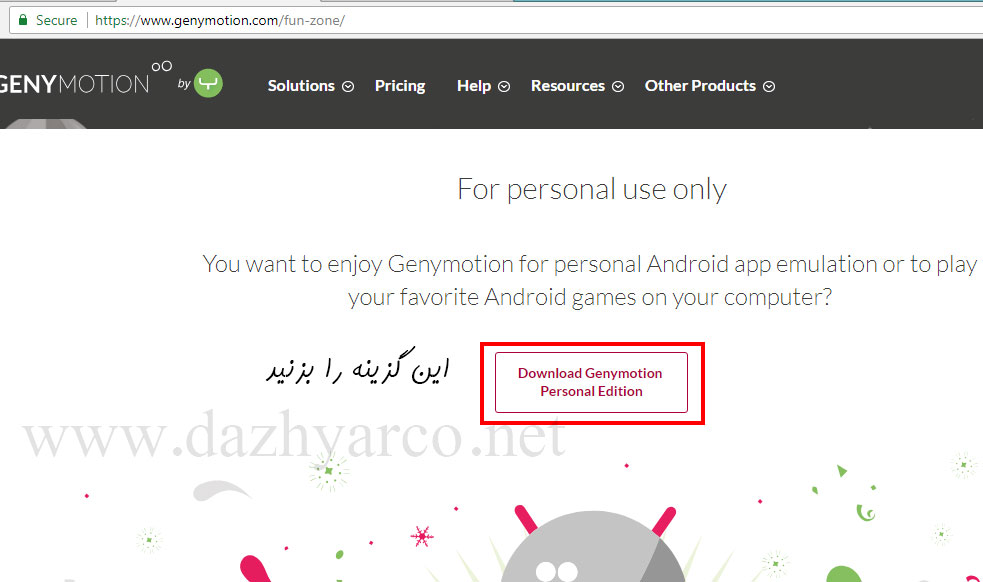
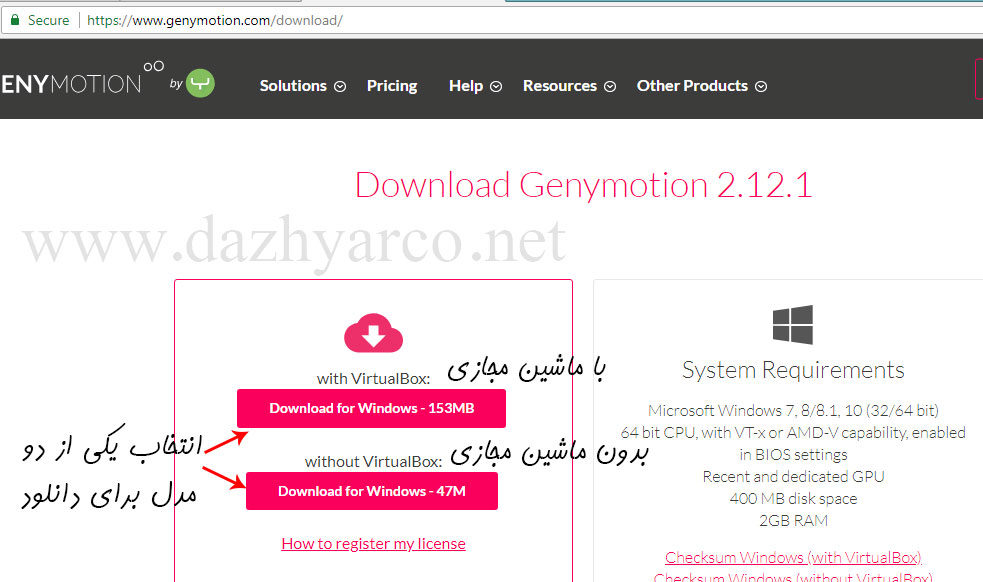
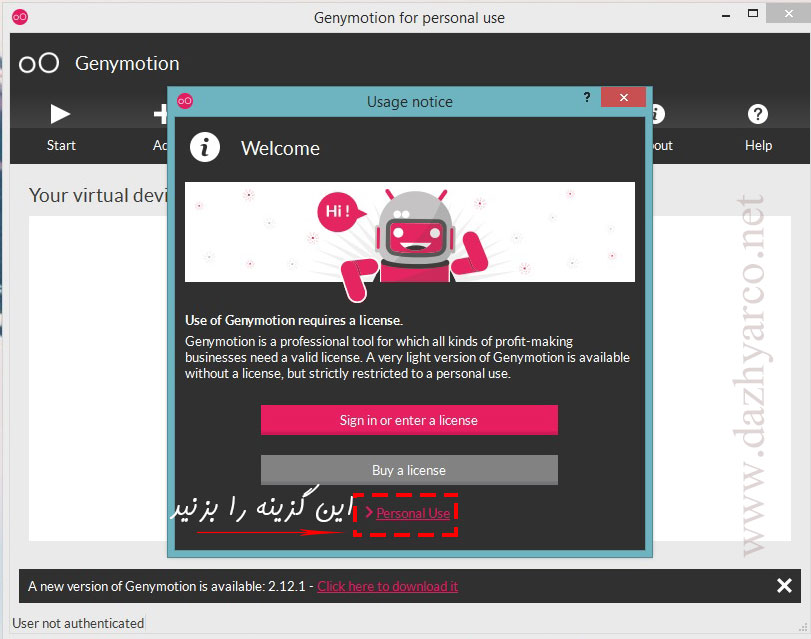
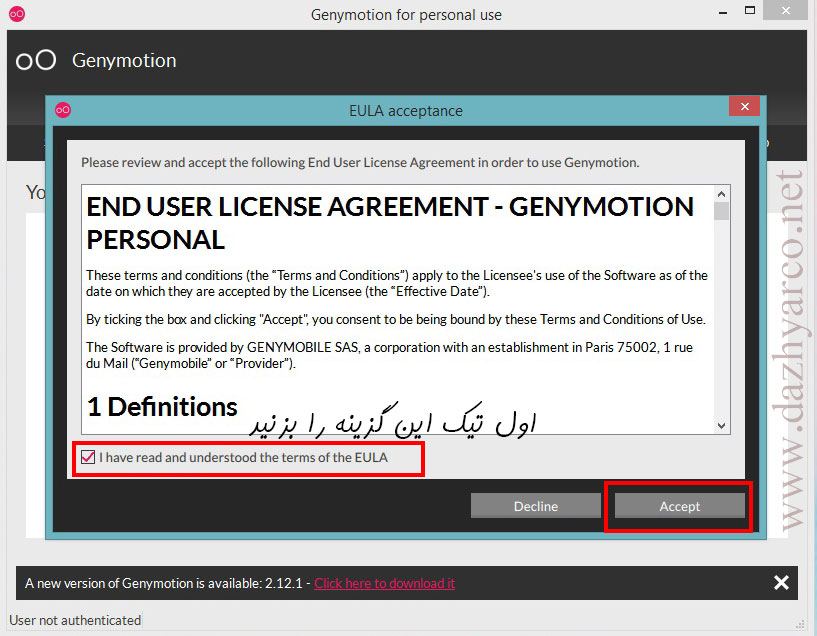
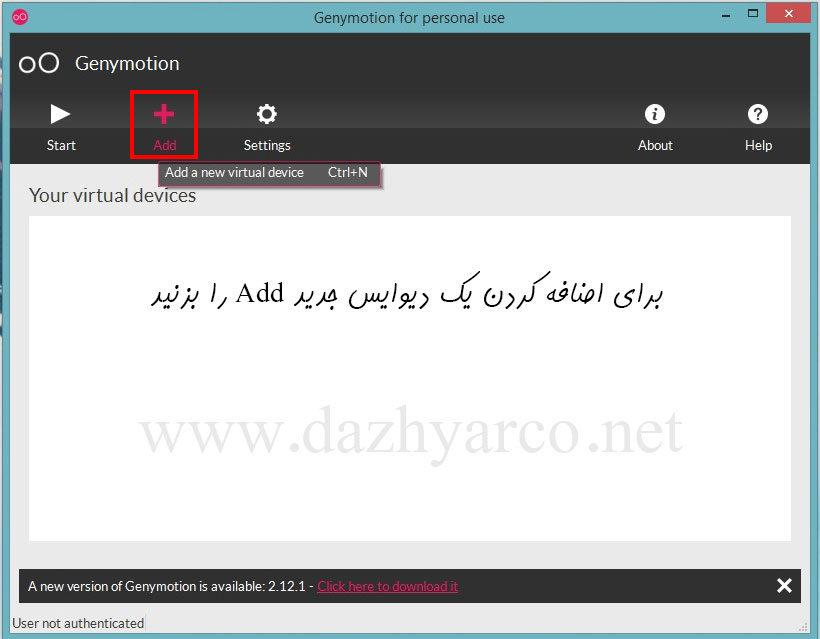
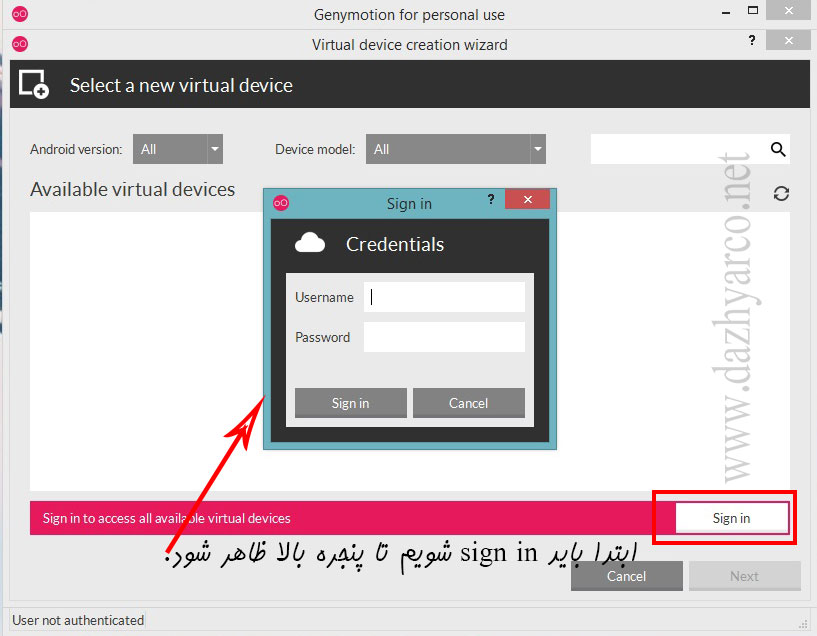
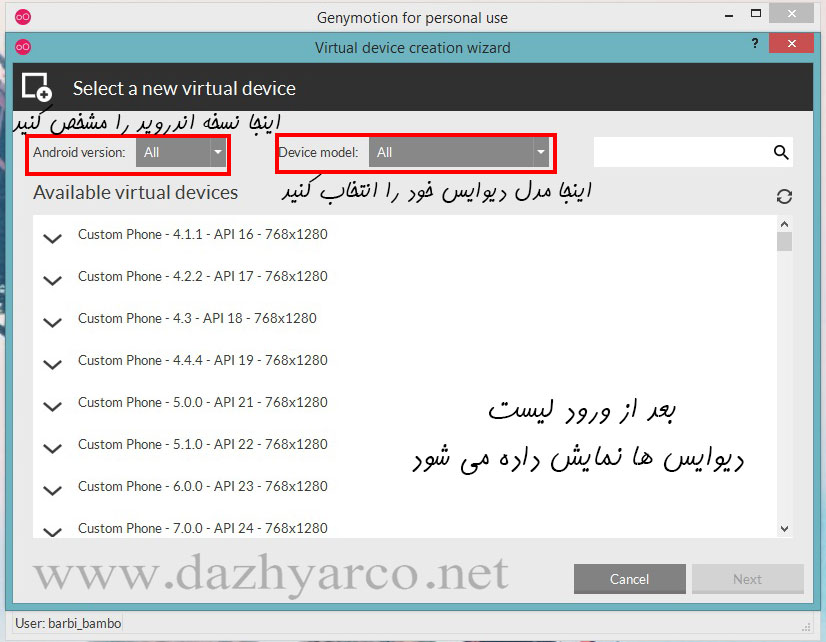
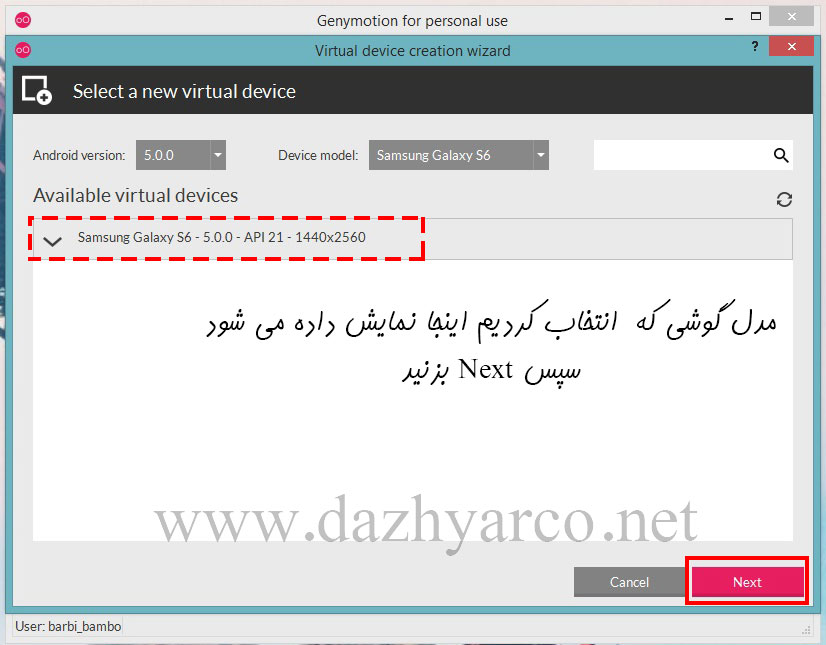
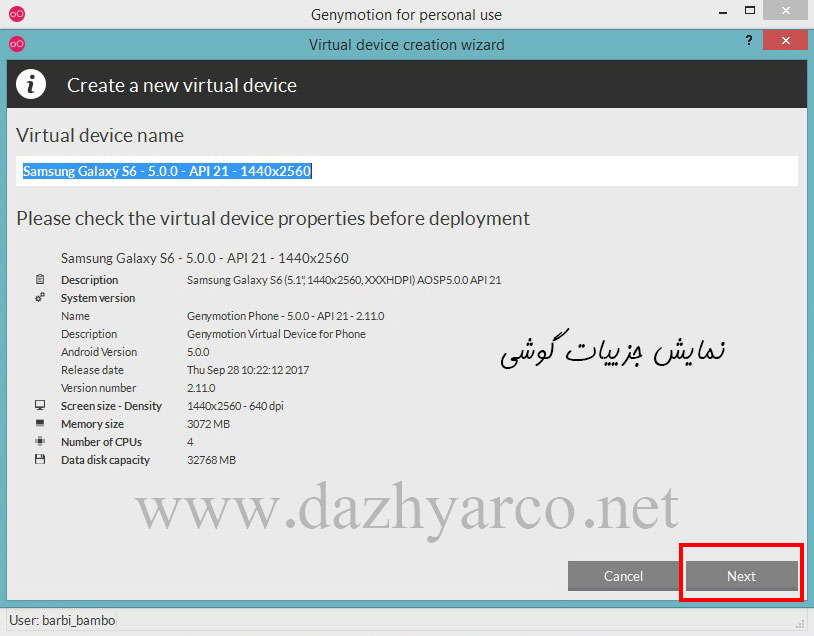
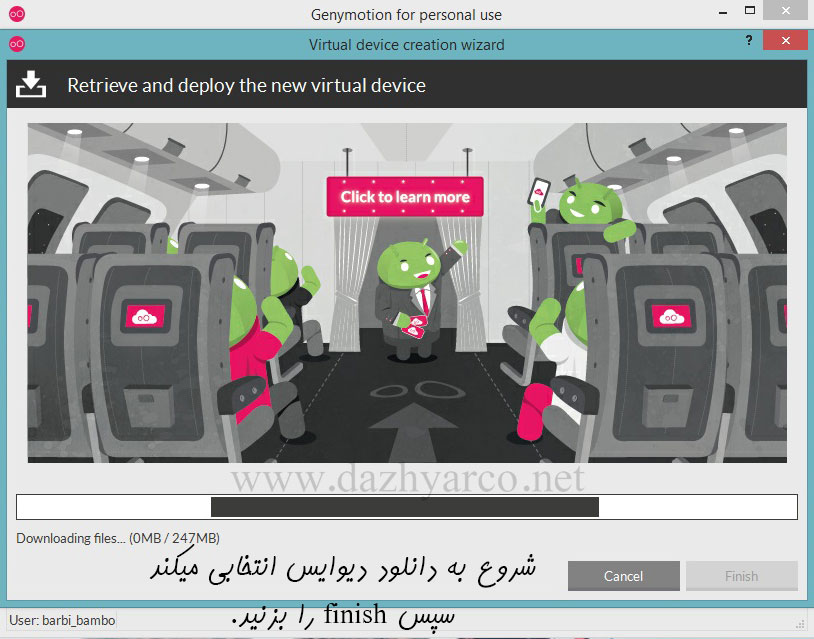
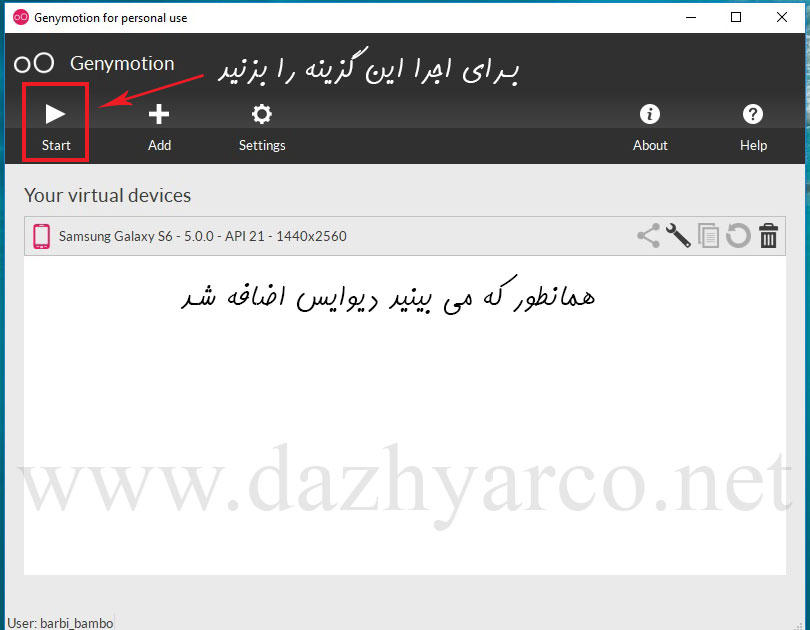
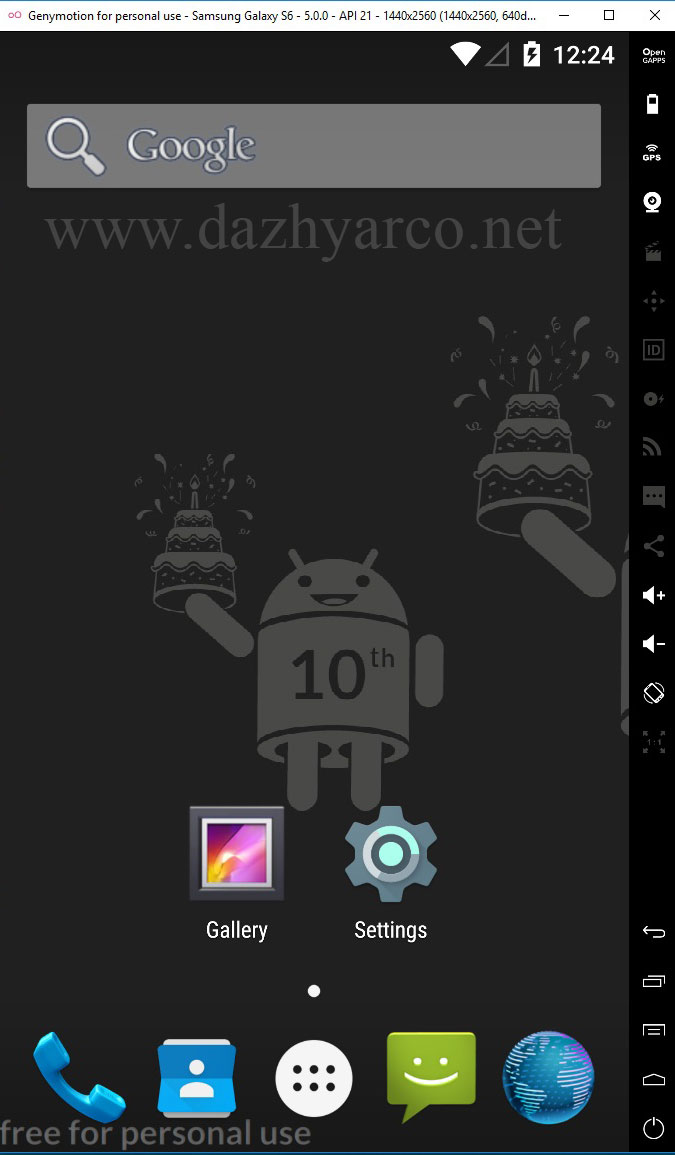
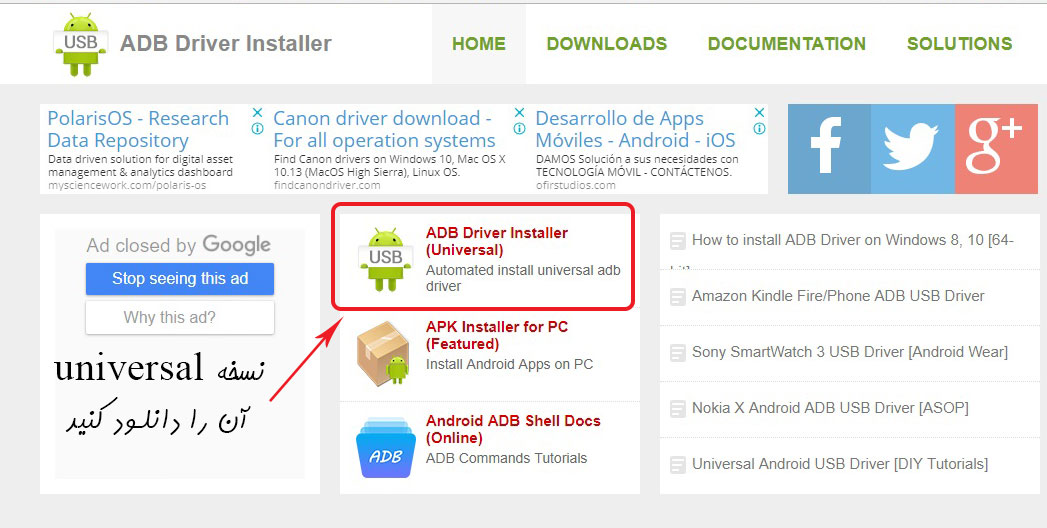
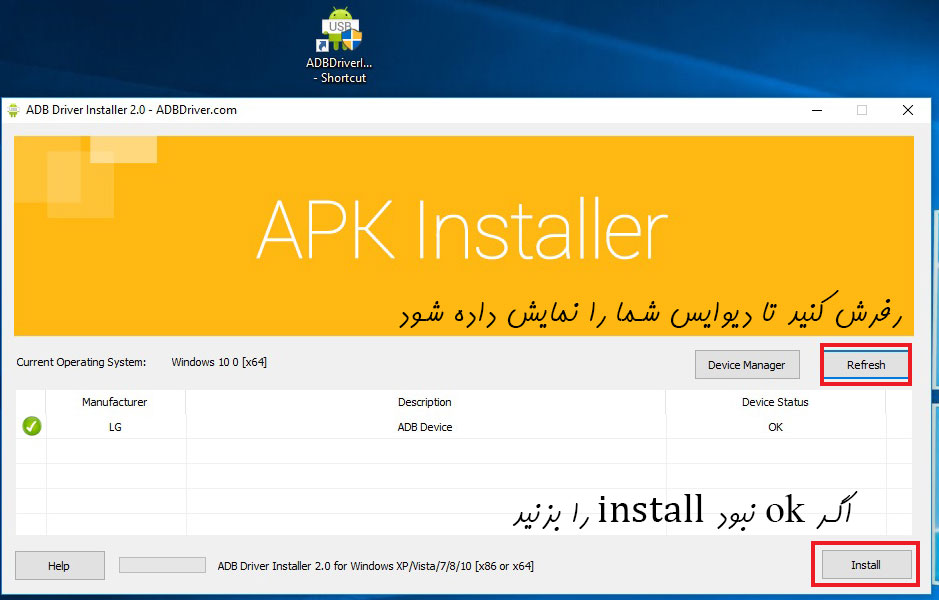






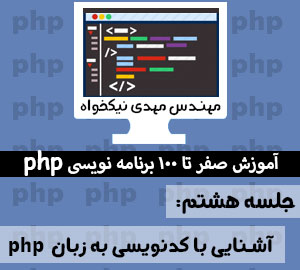

با سلام و عرض خدا قوت
از کجا بفهمیم که ADBDriver دیوایس گوشی ما را نصب کرده یا نه؟
سلام و عرض ادب
کارخاصی لازم نیست ، طبق آموزش باید در پنجره ADBDriver گوشی شما نمایش داده شود و Device Status آن ok باشد.
با تشکراز همراهی شما
ببخشید من گزینه VT_X و virchraul technology را پیدا نکردم که in able کنم میتوانید راهنمایی کنید من در این قسمت ماندم و کامپیوتر را ریستارت سپس دکمه دل و اف یک را زدم سپس به تنظیمات سی پی یو وارد شدم ولی در تمام این دکمه گزینه مورد نظرم را پیدا نکردم
سلام و عرض ادب. در بعضی موارد که مدل مادربرد و سی پی یو خیلی قدیمی باشد این گزینه وجود ندارد.
اقای نیکخواه میتونم به جای جنی موشن از nox استفاده کنم دردسرش کمتره و کمتر ارورر میده
سلام و عرض ادب
بله
با تشکر از همراهی شما
سلام ،آقا این سایت جنی موشن که باز نمیشه…لطفا راهنمایی کنید.اگر هم فیلتره بگین از چه نوع فیلترشکنی باید استفاده کنم.با تشکر،منتظر پاسختون هستم
سلام و عرض ادب. از فیلترشکن های غیررایگان استفاده نمایید.
سلام و خسته نباشید من در ویژوال استدیو میخوام به زامارین جنی موشن رو اتصال بدم جنی موشن رو دانلود کردم وقتی در جنی موشن ادد میکنم بعدش دانلود میشه اما روی صفحه نمیاد یعنی هیچ دیوایسی ادد نمیشه که گزینه پلی رو بزنم
سلامی دوباره, ببخشید من گام به گام با کلاس شما همراه هستم و تو جلسه مزاحمتون میشم امیدوارم خستتون نکرده باشم :)))
راستش من این سایت رو باز کرده و توش ثبت نام کردم ولی فرم سایت بعد ورودش با اون چیزی که شما گذاشتین متفاوته و نمیتونم Genymotion رو پیدا و دانلود کنم! میشه راهنماییم کنید چیکار کنم!؟ چون هیچ یک از گزینه ها و مواردی که بیان کردین داخل سایت نبود! :((
سلام و عرض ادب
همراهی و یادگیری شما موجب خرسندی ماست.
بله درست می فرمایید منو سایت genymotion تغییر کرده است ان شالله در آینده نزدیک آموزش آپدیت خواهد شد.
ابتدا desktop sign in را انتخاب کنید و وارد شوید سپس از طریق منو بالا Help>Genymotion Desktop گزینه Fun Zone را انتخاب کنید بقیه مسیر مشابه آموزش می باشد.
با تشکر از همراهی شما
در ضمن من از جای دیگه این برنامه رو پیدا و دانلود کردم ولی موقع نصب میگه نمیتونه مسیر مشخص رو پیدا کنه!! متن خطا اینه:
the system cannot find the path specified
بنظرتون چیکار باید بکنم تا این مشکل رو بتونم حل کنم؟
سلام مجدد
پیشنهاد می کنم نرم افزار را uninstall کنید و مجدد از سایت اصلی خودش دانلود و نصب فرمایید.
سوالی بود، آماده پاسخگویی هستیم.
با تشکر از همراهی شما
سلام ببخشید از سایت اصلیش هرکاری میکنم نمیتونم دانلود کنم چون گزینه دانلود کلا وجود نداره و نمیتونم دانلود کنم!! سایت اصلی نسبت به عکسایی که شما گذاشتین خیلی فرق میکرد! بعد ثبت نام مستقیم وارد genymotion میشه و شبیه سازی رو میاره!! لطفا اگه میشه یه بار خودتون وارد سایت بشید و راهنماییم کنید چجوری دانلود کنم!؟
من وقتی جنی موتیشنو باز میکنم این پیامو میدهIn order to work, Genymotion requires VirtualBox to be installed on your computer. You can download the latest version of VirtualBox from http://www.virtualbox.org/wiki/Downloads.
Genymotion log archive has been saved in C:/Users/taha-arshia/genymotion-logs-20200326-144349.zip
Please contact Genymotion support for more help. باید چه نسخهای ازVirtualBox رو بگیرم
وقتی من جنیموتیشنو باز میکنم این پیامو میده In order to work, Genymotion requires VirtualBox to be installed on your computer. You can download the latest version of VirtualBox from http://www.virtualbox.org/wiki/Downloads.
Genymotion log archive has been saved in C:/Users/taha-arshia/genymotion-logs-20200326-144349.zip
Please contact Genymotion support for more help.باید چه نسخه ای از VirtualBox بگیرم سریع جوابمو بدین لطفا.
سلام و عرض ادب. اگر طبق آموزش جلو رفته بودید نیازی به دانلود نسخه جداگانه VirtualBox نداشتید با این حال وارد سایت جنی موشن شوید و پس از لاگین در آن می توانید آخرین نسخه آن را دانلود نمایید.
با تشکر از همراهی شما
قبل اینکه برم داخل و بعد نصب برای من نوشت bit windows hosts are not supported by this virtualbox releaese 32 من باید چیکار کنم دوباره بعد رفتن داخل برنامه همون پیامو میده
سلام و عرض ادب. به ورژن های ۳۲ و ۶۴ بیت ویندوز هم توجه داشته باشید.
با تشکر از همراهی شما
میشه دقیق توضیح بدین از کجا بگیرم نمیدونم. ممنون
کسی نیست جوابمو بده اگه سریع تر جوابمو بدین که از کجا بگیرم ممنون میشم.
میشه یک vpn خوب معرفی کنید فقط پولی نباشه . ممنون.
سلام و عرض ادب. لطفا برای مواجه نشدن با مشکلات بعدی به دنبال فیلترشکن های رایگان نباشید.
با تشکر از همراهی شما
با سلام.
من موقعی که deviceرو دانلود میکن،در آخر دانلود به من error میده!
Want to download the file again?The file is corrupt.do you
سلام و عرض ادب. به احتمال قوی مشکل از سرعت و قطع و وصل اینترنت شما هست.
با تشکر از همراهی شما
سلام
جنی موشن رو نصب کردم و کار می کنه، فقط زمانی که فیلتر شکن رو وصل می کنم نمی تونه دیوایس رو لود کنه.
ممنون می شم کمکم کنین
سلام خسته نباشید. من جنی موشنو نصب کردم وقتی که میخوام دیوایسی رو که دانلود کردم ران کنم حدود ۱۵ تا۲۰ دقیقه طول میکشه میشه بگید مشکل از کجاست؟ با API های مختلف هم امتحان کردم.